
เมื่อคุณตัดสินใจที่จะกำจัดแกดเจ็ตสมาร์ทโฮมของคุณคุณไม่ควรทิ้งลงในถังขยะขายหรือยกให้ ก่อนที่คุณจะนำผลิตภัณฑ์ออกจากบ้านคุณควรล้างข้อมูลออก
Smarthome Tech อาจมีข้อมูลส่วนบุคคล
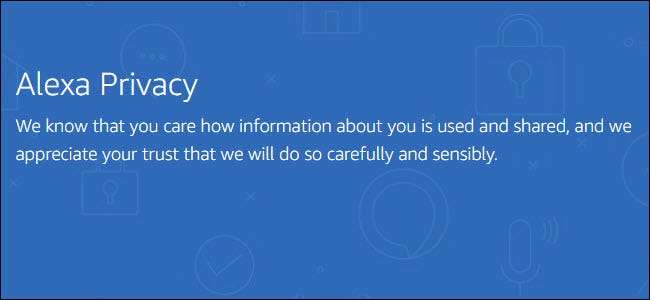
Smarthomes มีการเปลี่ยนแปลงอย่างต่อเนื่องและสิ่งที่อาจเป็นเทคโนโลยีที่ดีที่สุดจะเป็นข่าวเก่าในวันพรุ่งนี้ บางครั้งอุปกรณ์ของเราถูกแทนที่ด้วยผลิตภัณฑ์รุ่นเดียวกันที่ดีกว่าเช่นเมื่อ Amazon เปิดตัว Ring Pro ที่บางกว่า ในกรณีอื่น ๆ คุณอาจกระโดดเข้าสู่ระบบนิเวศเดียวเพียงเพื่อพบว่าระบบนิเวศที่แตกต่างกันเกิดขึ้นซึ่งเหมาะกับความต้องการของคุณมากขึ้นเช่นการเปลี่ยนจาก SmartThings เป็น Wink เป็นต้น
ไม่ว่าจะด้วยเหตุผลใดก็ตามบางครั้งก็ถึงเวลาที่ต้องเลิกใช้ฮาร์ดแวร์สมาร์ทโฮมรุ่นเก่า คุณอาจต้องการโยนทิ้งคุณอาจต้องการมอบให้กับครอบครัวหรือคุณอาจต้องการขาย แต่ก่อนที่คุณจะทำเช่นนั้นคุณต้องลบอุปกรณ์ออกจากระบบสมาร์ทโฮมของคุณอย่างถูกต้องและลบข้อมูล มิฉะนั้นคุณจะเสี่ยงต่อการที่บุคคลอื่นสามารถเข้าถึงข้อมูลรับรองที่บันทึกไว้ของคุณได้ (คุณควรนำไปรีไซเคิลอุปกรณ์อิเล็กทรอนิกส์แทนที่จะทิ้งลงในถังขยะ!)
อาจเป็นเรื่องยากที่จะถอดปลั๊กผู้ช่วยเสียงหรือปลั๊กอัจฉริยะของคุณและเรียกมันว่าวันละครั้ง แต่ความจริงก็คืออุปกรณ์เหล่านั้นอาจมีข้อมูลเกี่ยวกับคุณอยู่ นั่นอาจเป็นตำแหน่งของคุณเครือข่ายของคุณหรือแม้แต่รหัสผ่าน แม้ในกรณีที่อุปกรณ์อาจไม่มีข้อมูลประเภทนี้ (เช่นหลอดไฟ Z-Wave บางรุ่น) หากคุณตั้งใจให้คนอื่นใช้แกดเจ็ตเก่าของคุณพวกเขาจะประสบปัญหาในการเชื่อมต่ออุปกรณ์สมาร์ทที่ใช้แล้วซึ่งยังคงเป็นอุปกรณ์เก่า ข้อมูลการเชื่อมต่อ
น่าเสียดายที่กระบวนการรีเซ็ตอุปกรณ์อัจฉริยะของคุณเป็นค่าเริ่มต้นจากโรงงานนั้นกว้างและแตกต่างกันพอ ๆ กับอุปกรณ์อัจฉริยะ อุปกรณ์สมาร์ทโฮมบางตัวของคุณจะมีปุ่มรีเซ็ตที่ทำตามเคล็ดลับ บางส่วนจะต้องใช้แอป และบางส่วนจะให้ทั้งสองตัวเลือก หากคุณจะใช้ปุ่มรีเซ็ตให้ตรวจสอบอีกครั้งว่าปุ่มรีเซ็ตเป็นค่าเริ่มต้นจากโรงงานจริงๆ ตัวอย่างเช่นเราเตอร์มักจะมีปุ่มรีเซ็ต แต่จะทำหน้าที่เป็นวงจรกำลัง
วิธีรีเซ็ตเป็นค่าเริ่มต้นจากโรงงาน Amazon Echo

Amazon Echo อุปกรณ์ไม่เพียงเก็บข้อมูลเกี่ยวกับเครือข่าย Wi-Fi ของคุณ แต่ยังรวมถึงอุปกรณ์ใดที่เชื่อมต่อผ่านบลูทู ธ (เช่นหากคุณจับคู่โทรศัพท์) การรีเซ็ตเสียงสะท้อนเป็นเรื่องง่าย แต่ขั้นตอนที่แน่นอนขึ้นอยู่กับว่าคุณมี Echo ตัวใด
หากคุณมี Echo รุ่นแรก Echo Plus หรือ Echo Dot คุณจะต้องใช้กระบวนการที่แตกต่างจากอุปกรณ์ Echo อื่น ๆ หยิบคลิปหนีบกระดาษแล้วคลายงอ จากนั้นยก Echo ของคุณและหารูที่ด้านล่าง ใส่คลิปหนีบกระดาษจนกว่าคุณจะรู้สึกว่าปุ่มกดจากนั้นถือคลิปหนีบกระดาษไว้เป็นเวลาห้าถึงแปดวินาที คุณจะเห็นวงแหวนไฟดับจากนั้นเปิด การรีเซ็ตเป็นค่าเริ่มต้นจากโรงงานเสร็จสมบูรณ์และคุณควรได้รับแจ้งให้ตั้งค่า
สำหรับ Echo Dot Second Generation, Echo Second Generation และ Echo Plus Second Generation ให้กดปุ่มลดระดับเสียงและปิดไมโครโฟนค้างไว้เป็นเวลายี่สิบห้าวินาที วงแหวนไฟจะดับและเปิดและการรีเซ็ตเป็นค่าเริ่มต้นจากโรงงานจะเสร็จสิ้น
Echo Dot Third Generation และ Echo Input, Echo Auto และ Echo Sub นั้นคล้ายกัน แต่ในกรณีนี้คุณจะกดปุ่มการทำงานค้างไว้ยี่สิบห้าวินาที
หากคุณมี Echo Show หรือ Spot คุณจะรีเซ็ตโดยใช้หน้าจอ เลื่อนลงจากด้านบนแล้วแตะ“ การตั้งค่า” จากนั้นแตะตัวเลือกอุปกรณ์ตามด้วยรีเซ็ตเป็นค่าเริ่มต้นจากโรงงาน
หากคุณไม่แน่ใจว่าคุณมีกระบวนการที่ถูกต้อง Amazon ได้รวบรวมไว้ วิดีโอที่เป็นประโยชน์ สาธิตแต่ละวิธี
วิธีรีเซ็ตเป็นค่าเริ่มต้นจากโรงงานของ Google
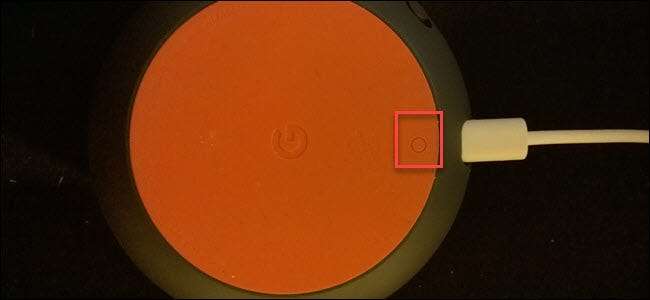
เช่นเดียวกับอุปกรณ์ Amazon Echo คุณจะต้องรีเซ็ตเป็นค่าเริ่มต้นจากโรงงาน Google Home อุปกรณ์ที่คุณไม่ต้องการใช้อีกต่อไป กระบวนการที่นี่มีความสอดคล้องกันมากขึ้น
หากคุณมี Home Mini หรือ Home Max ให้มองหาปุ่มเล็ก ๆ ใกล้สายไฟที่ด้านล่างของอุปกรณ์ ค้างไว้ 15 วินาที คุณจะได้ยินเสียงอุปกรณ์ Home ยืนยันกระบวนการรีเซ็ตเป็นค่าเริ่มต้นจากโรงงานและยังช่วยนับถอยหลังเพื่อเริ่มการรีเซ็ต
หากคุณมี Google Home (หน่วยขนาดเต็ม) ให้กดปุ่มปิดเสียงไมโครโฟนที่ด้านหลังเครื่องค้างไว้เป็นเวลา 15 วินาที คุณจะได้ยินเสียงยืนยันเกี่ยวกับการรีเซ็ตเป็นค่าเริ่มต้นจากโรงงานที่กำลังจะมาถึง
และถ้าคุณมีไฟล์ Google Home Hub กดปุ่มปรับระดับเสียงทั้งสองปุ่มที่ด้านหลังของเครื่องค้างไว้เป็นเวลา 15 วินาที เช่นเดียวกับหน่วยอื่น ๆ ของ Google คุณจะได้ยินเสียงยืนยันการรีเซ็ตเป็นค่าเริ่มต้นจากโรงงาน
วิธีการยกเว้นอุปกรณ์ Z-Wave บน Wink และ SmartThings
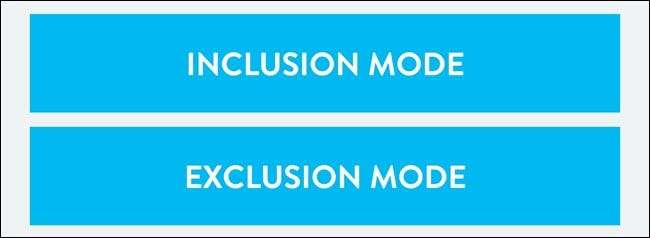
ก่อนที่คุณจะรีเซ็ตฮับเป็นค่าเริ่มต้นคุณควรแยกไฟล์ อุปกรณ์ Z-Wave . นอกจากฮับของคุณจะจัดเก็บข้อมูลเกี่ยวกับอุปกรณ์ที่เชื่อมต่อแล้วอุปกรณ์ Z-Wave ยังเก็บข้อมูลเกี่ยวกับฮับที่เชื่อมต่ออยู่ และจนกว่าข้อมูลนั้นจะถูกลบออกไปพวกเขาจะไม่เชื่อมต่อกับฮับอื่น หากคุณให้หรือขายอุปกรณ์ของคุณเจ้าของใหม่สามารถทำการยกเว้นได้เอง แต่ถ้าคุณทำตามขั้นตอนเหล่านั้นพวกเขาจะมีเวลาในการตั้งค่าที่ง่ายขึ้น
ทั้ง Wink และ SmartThings มีตัวเลือกโหมดการยกเว้นเพื่อจุดประสงค์นี้ แต่ในกรณีของ SmartThings การถอดอุปกรณ์คือสิ่งที่คุณต้องทำสำหรับทุกสิ่งที่คุณเชื่อมต่อกับฮับ คุณสามารถใช้ตัวเลือกโหมดการยกเว้น SmartThings เพื่อยกเลิกการเชื่อมต่ออุปกรณ์จากเครือข่ายอื่น (หากบอกว่ามีคนลืมถอดอุปกรณ์ออกก่อนมอบให้คุณ)
ใน Wink ไปที่ Hub ของคุณ -> Z-Wave Controls -> โหมดการยกเว้น จากนั้นไปที่อุปกรณ์ของคุณและใช้งานหากเป็นเซ็นเซอร์หน้าต่างให้เปิดและปิด หากเป็นล็อคอัจฉริยะให้เจาะรหัสล็อค ตอนนี้อุปกรณ์จะถูกแยกออก
ใน SmartThings ค้นหาอุปกรณ์ของคุณแตะแก้ไขแตะไอคอนลบและยืนยันว่าคุณต้องการลบอุปกรณ์ ตอนนี้อุปกรณ์จะถูกแยกออก
วิธีการรีเซ็ต Wink Hub จากโรงงาน

การรีเซ็ตเป็นค่าเริ่มต้นจากโรงงาน ที่รัก ไม่ใช่กระบวนการตรงไปตรงมา ฮับมีปุ่มรีเซ็ตที่ด้านล่าง แต่ถ้าคุณไม่ทราบขั้นตอนที่แน่นอนในการดำเนินการทั้งหมดก็คือรีบูตอุปกรณ์ แต่คุณต้องการรีเซ็ต Wink เป็นค่าเริ่มต้นจากโรงงานเมื่อคุณเลิกใช้งานเนื่องจากอุปกรณ์นี้มีรายละเอียดเกี่ยวกับเครือข่ายอุปกรณ์ที่เชื่อมต่อและบัญชี Wink ของคุณ
ในการรีเซ็ตให้รับคลิปหนีบกระดาษและคลายงอจากนั้นกดลงในรูรีเซ็ตที่ด้านล่างของฮับจากนั้นถือคลิปหนีบกระดาษไว้ที่นั่น LED ของ Hub ควรเปลี่ยนจาก Solid Green เป็นสีเขียวกะพริบเป็นสีขาวกะพริบ เมื่อคุณเห็นสีขาวกะพริบให้หยุดกดที่ปุ่มรีเซ็ต
ในขณะที่ศูนย์กลางการกะพริบยังคงเป็นสีขาวกะพริบให้กดรีเซ็ตหนึ่งครั้ง แต่อย่ากดค้างไว้และสีขาวกะพริบจะเปลี่ยนเป็นสีแดงกะพริบ เมื่อคุณเห็นสีแดงกะพริบกะพริบให้กดคลิปหนีบกระดาษกลับเข้าไปในการรีเซ็ตค้างไว้ Hub จะเริ่มสลับสีน้ำเงินและสีเขียว ซึ่งหมายความว่ากระบวนการรีเซ็ตเป็นค่าเริ่มต้นจากโรงงานได้เริ่มขึ้นแล้ว
เมื่อกระบวนการรีเซ็ตเสร็จสิ้นสีน้ำเงินและสีเขียวจะเปลี่ยนเป็นสีขาวกะพริบช้าๆ
วิธีรีเซ็ตค่า SmartThings Hub จากโรงงาน

ขั้นตอนแรกในการรีเซ็ตเป็นค่าจากโรงงาน SmartThings Huba คือการถอดปลั๊กออก จากนั้นจับคลิปหนีบกระดาษที่งอแล้วกดปุ่มรีเซ็ตที่ด้านหลังของฮับ จับพินเข้าและเสียบปลั๊กอีกครั้ง ปล่อยให้เครื่องเปิดและถือคลิปหนีบกระดาษเข้าที่เป็นเวลา 30 วินาที ไฟ LED ที่ด้านหน้าจะเปลี่ยนจากสีเหลืองกะพริบเป็นสีเหลืองทึบเมื่อถึงจุดนั้นคุณสามารถปล่อยปุ่มรีเซ็ตได้ อย่าเพิ่งถอดปลั๊กเนื่องจากการรีเซ็ตเป็นค่าเริ่มต้นจากโรงงานทั้งหมดจะใช้เวลาประมาณ 15 นาทีจึงจะเสร็จสิ้น
วิธีการรีเซ็ต Philips Hue จากโรงงาน

น่าเสียดายที่แตกต่างจาก SmartThings เพียงแค่ลบไฟล์ ฟิลิปส์ฮิวส์ หลอดไฟในแอป Hue จะไม่รีเซ็ตเป็นค่าเริ่มต้นจากโรงงาน นั่นหมายความว่าหากคุณให้หลอดไฟแก่คนอื่นพวกเขาจะใช้หลอดไฟได้ยากและอาจต้องเพิ่มด้วยหมายเลขซีเรียลด้วยตนเอง แอป Hue ไม่รองรับการรีเซ็ตหลอดไฟเป็นค่าเริ่มต้นจากโรงงานดังนั้นหากคุณต้องการกู้คืนเป็นการตั้งค่าจากโรงงานคุณจะต้องใช้สวิตช์ Philips Hue
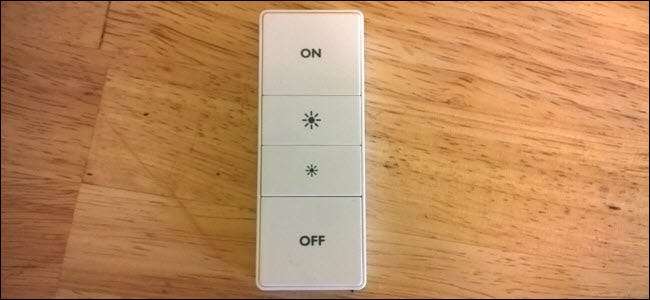
ในการรีเซ็ตหลอดไฟ Hue เป็นค่าเริ่มต้นจากโรงงานโดยใช้สวิตช์ก่อนอื่นให้ปิดหลอด Hue ทั้งหมดยกเว้นหลอดเดียว (ไม่จำเป็นอย่างยิ่ง แต่สามารถทำให้ง่ายขึ้นได้) จากนั้นนำสวิตช์ฮิวของคุณไปใกล้กับหลอดไฟ เปิดหลอดไฟจากนั้นกดปุ่มเปิดและปิดบนสวิตช์ค้างไว้สิบวินาที หลอดไฟสีของคุณจะกะพริบเปิดและปิดค้างไว้อีกวินาที ปิดไฟแล้วเปิดใหม่ หลอดไฟของคุณถูกรีเซ็ตเป็นค่าเริ่มต้นจากโรงงาน
เมื่อคุณรีเซ็ตหลอดไฟแล้วการรีเซ็ต Philips Hue Bridge จากโรงงานจะดำเนินการทันที พลิกสะพานและค้นหาปุ่มรีเซ็ตเป็นค่าเริ่มต้นจากโรงงาน คุณอาจต้องใช้คลิปหนีบกระดาษเพื่อเข้าถึงทั้งนี้ขึ้นอยู่กับรุ่นของคุณ กดค้างไว้ห้าวินาที คุณจะรู้ว่ามันนานพอแล้วเมื่อไฟ LED ที่ด้านบนเริ่มกะพริบ เมื่อพวกเขาหยุดกะพริบการรีเซ็ตเป็นค่าเริ่มต้นจากโรงงานของคุณเสร็จสิ้น
วิธีรีเซ็ต Nest Thermostat และ Nest Protect

เรามี ครอบคลุมในเชิงลึก วิธีรีเซ็ตเป็นค่าเริ่มต้นจากโรงงานและถอนการติดตั้งไฟล์ Nest Thermostat . คุณจะต้องแตะตัวควบคุมอุณหภูมิเพื่อเปิดเมนูหลัก เลื่อนไปที่การตั้งค่าและเลือก เลื่อนไปทางขวาจากนั้นเลือกรีเซ็ต เลือกการตั้งค่าทั้งหมดจากนั้นเลือกรีเซ็ตเพื่อยืนยันว่าคุณต้องการรีเซ็ตอุปกรณ์เป็นค่าเริ่มต้นจากโรงงาน เมื่อได้รับแจ้งให้หมุนวงแหวนไปทางขวาจนกระทั่งแป้นหมุนบนหน้าจอเคลื่อนจากด้านซ้ายไปทางขวา กดบนตัวเครื่องเพื่อกด "ตกลง" รอสิบวินาทีและกระบวนการรีเซ็ตจะเริ่มขึ้น
กระบวนการสำหรับ Nest Protect ทำได้พอ ๆ กัน แต่โดยรวมแล้วง่ายกว่า กดปุ่ม Protect’s ค้างไว้สิบวินาที เมื่อ Protect เริ่มพูดหมายเลขเวอร์ชันให้ปล่อยปุ่ม หากคุณถือไว้นานเกินไปกระบวนการจะยกเลิก หลังจากที่คุณปล่อย Nest จะนับถอยหลังและบอกคุณว่ามันจะลบการตั้งค่า ปล่อยให้การนับถอยหลังเสร็จสมบูรณ์และ Nest Protect จะลบการตั้งค่า
แล้วอุปกรณ์อื่น ๆ ล่ะ?
น่าเสียดายที่อุปกรณ์ Wi-Fi นั้นมีความหลากหลายมากกว่าอุปกรณ์สมาร์ทโฮมอื่น ๆ Wi-Fi ในฐานะสมาร์ทโฮมไม่มีมาตรฐานและนั่นคือเหตุผลว่าทำไมเมื่อคุณซื้ออุปกรณ์ใหม่ที่ต้องใช้ Wi-Fi คุณอาจต้องดาวน์โหลดแอปใหม่ (เว้นแต่จะมาจากผู้ผลิตรายเดียวกัน) เนื่องจากไม่มีมาตรฐานนี้จึงไม่มีวิธีเดียวในการรีเซ็ตอุปกรณ์สมาร์ทโฮม Wi-Fi คุณจะต้องปรึกษาผู้ผลิตอุปกรณ์ตรวจหาปุ่มรีเซ็ตและดูตัวเลือกการรีเซ็ตเป็นค่าเริ่มต้นจากแอป
เนื่องจากอุปกรณ์ Wi-Fi เชื่อมต่อโดยตรงกับเราเตอร์ Wi-Fi ของคุณสิ่งสำคัญอย่างยิ่งที่จะต้องล้างข้อมูลออกจากอุปกรณ์เหล่านี้ อาจมี SSID และรหัสผ่านของคุณและอาจเป็นไปได้ที่จะดึงข้อมูลนั้นออกมา
ไม่ว่าคุณจะทำอะไรกับสิ่งที่สมาร์ทโฮมของคุณเมื่อคุณตัดสินใจที่จะกำจัดสิ่งเหล่านี้ให้ใช้เวลาเพิ่มขึ้นเพื่อตรวจสอบอีกครั้งว่าข้อมูลเหล่านั้นได้ถูกล้างข้อมูลทั้งหมดออกไปแล้ว เมื่อคุณรีเซ็ตอุปกรณ์เป็นค่าเริ่มต้นจากโรงงานคุณควรตรวจสอบว่าอุปกรณ์อยู่ในโหมด“ ตั้งค่าครั้งแรก” ก่อนที่คุณจะทิ้งหรือส่งต่อไป หากเชื่อมต่อกับระบบที่มีอยู่ของคุณโดยไม่ต้องใช้ความพยายามใด ๆ แสดงว่าข้อมูลของคุณยังคงอยู่และคุณจะต้องดำเนินการตามกระบวนการรีเซ็ตเป็นค่าเริ่มต้นจากโรงงานอีกครั้ง







